iPad/iPadPro用イラストアプリのおすすめ人気ランキング
イラストアプリの選び方

iPadに対応したイラストアプリは、それぞれ独自の機能性やメリットがあります。
そしてお絵描きしやすいアプリを見つけるためにも、自分の求める機能や用途にあったものを探すことが重要です。
まずはiPadやiPadProで使えるイラストアプリの選び方についてご紹介していきます。
イラストアプリの選び方1. レイヤー数の上限がないアプリを選ぶ
レイヤーとは、1枚1枚の画像をセル画のように重ね合わせたりする加工機能のことです。
主にイラストアプリでは、描いたキャラクターや配色、背景などを1枚のレイヤー毎に分けることで、線の修正や色ぬりではみ出すなどの失敗を防げます。ですがレイヤー数が少ないと、それぞれの工程を独立して作業できないため、無駄に慎重に描かなければなりません。
よりクオリティの高いイラストやマンガ制作をするなら、できるだけレイヤー数の上限がないアプリを選んだ方が良いでしょう。
イラストアプリの選び方2. 無料アプリを選ぶ
いきなり有料のアプリを購入しても、続かなければただお金を損してしまうだけになってしまいます。
そして人によって人気アプリの使い心地や欲しい機能も異なるため、最初は無料で使えるアプリをダウンロードして、実際の使用感を試してみるのがおすすめです。
無料アプリの中には、全ての機能が利用できるアプリや一部の機能が課金によって解放されるものなど様々な種類があります。
特にイラスト初心者の方は、どんな機能があったら便利かもわからないはずなので、無料の人気アプリからスタートした方がおすすめです。
本格的にイラストを描くなら有料アプリを選ぶ
有料のイラストアプリは、無料アプリに比べて機能が充実していることが多く、本格的なイラストを描く人にとって外せない要素にもなります。
例えばレイヤー数の制限が無くなる、キャンバスサイズを指定の数値に変更できるなどの加工機能です。
これらの機能はイラストを描く際の自由度が増すため、細かくレイヤーを分けて繊細なイラストを描きたい人、案件などの際に指定のサイズで納品しなければならないイラストレーターの方などにおすすめと言えるでしょう。
イラストアプリの選び方3. キャンバスサイズを指定できるアプリを選ぶ
イラストアプリによっては、もともと設定されたキャンバスサイズしか選べないことがあります。
アプリでサイズが変更できない場合、出力後に拡大するとぼやけたりカクカクの絵になって作画が崩れてしまうことがあるため、なるべく自由にキャンバスサイズを決められた方が便利です。
特にプリントアウトしてどこかに掲示する際や、仕事の依頼などで大きさを指定されることのあるイラストレーターの方などは、後で困らないよう必ず変更できるアプリにしましょう。
イラストアプリの選び方4. Photoshopブラシ対応のアプリを選ぶ
イラストアプリの中には、標準搭載されているブラシの機能が乏しいこともあります。
機能が充実していないと描き方の表現が狭まってしまうため、数多くの種類のブラシを使いたいなら、Photoshopブラシ対応のアプリを選びましょう。
もしPhotoshopブラシが利用できるのであれば、Web上で配布している多くのブラシをアプリにインストールできます。
特により高度で繊細なタッチのイラストを描きたい人におすすめの機能です。
イラストアプリの選び方5. コマ割やトーンができるアプリを選ぶ
ブラシやレイヤーなどの簡易的な機能しかないアプリだと、マンガ制作をする際にとてつもない労力がかかります。
そのためスムーズにマンガを描きたいのなら、コマ割りなどのマンガ描写に特化した作画機能のあるアプリを選ぶことが重要です。
例えばページの分割をドラッグで行えるコマ割り機能、白黒マンガの色合いを濃さで表現するトーンや、強調したいものを目立たせる集中線などを簡単に描ける機能などが挙げられます。
どれも作業の手間を省ける便利な機能なので、マンガ制作をする人は事前に機能の有無をしっかりチェックしましょう。
イラストアプリの選び方6. 対応しているファイル形式も確認して選ぶ
アプリが対応しているファイル形式によっては、プリントした際に画質が劣化したりファイルサイズが無駄に大きくなるなどの弊害があります。
また使用したい素材などが使えない場合もあるため、自分がどんなイラストを描くのか、どの形式の素材を使うのかを事前にしっかりと確認して、そのファイル形式に対応したアプリを選びましょう。
例えば、JPEGは表現できる色数が多いが画像を小さくすると画質が劣化する、PNGは色数が多く画像を小さくしても劣化しないがファイルサイズが重くなる、GIFだとファイルサイズは軽いが色数が少ないのでグラデーションを表現しにくいなどの特徴があります。
それぞれの特徴を理解し、最適なファイル形式を決めた上で対応するアプリを選ぶと後から失敗しませんよ。
イラストアプリ人気ランキング
イラストアプリには多種多様な機能があり、ファイル形式などの細かい部分も気にする必要があります。
しかしあまり厳選しすぎていると、どれが自分に最適なアプリなのかが分からなくなり、いつまで経っても選べません。
そこでここからは、iPad・iPadProに対応したおすすめの人気イラストアプリをランキング形式で紹介していきます。
| アイコン |
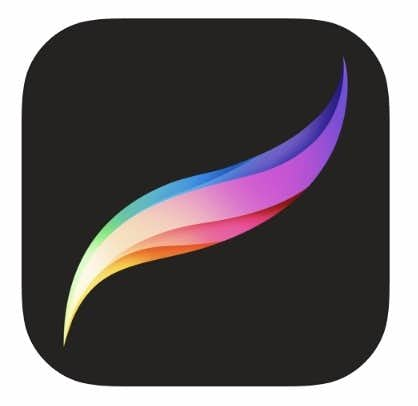
|
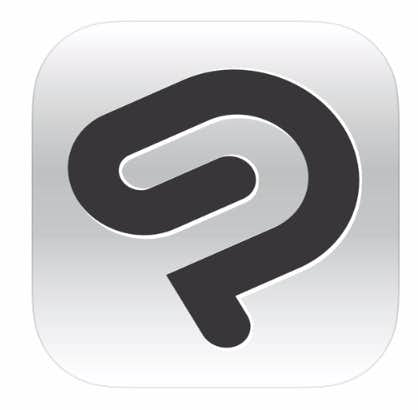
|
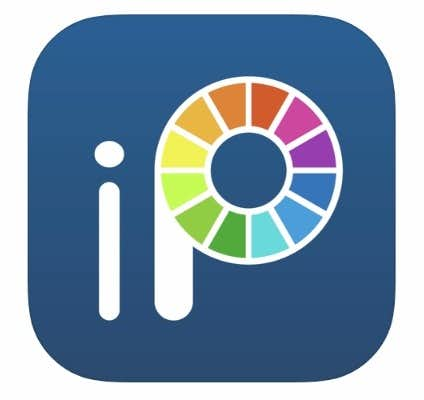
|
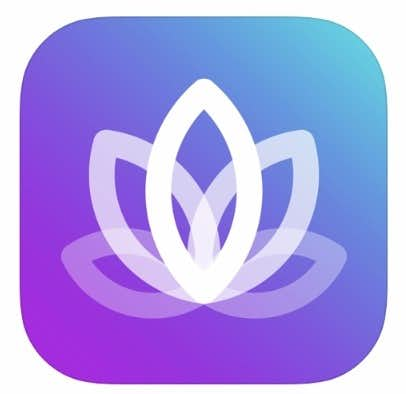
|
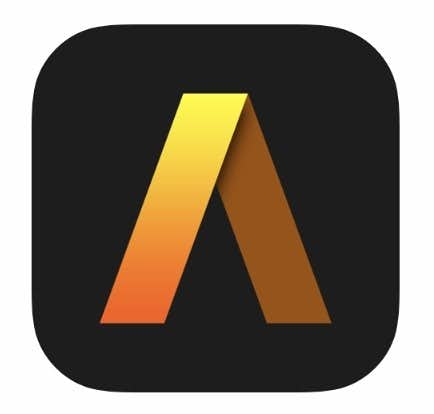
|
|---|---|---|---|---|---|
| アプリ名 | Procreate | CLIPSTUDIOPAINT | iアイビスペイントX | PicsArtColor | ArtstudioPro |
| 料金 | 無料 | 無料 | 無料 | 無料 | 無料 |
| iOS | iPhoneはこちら | iPhoneはこちら | iPhoneはこちら | iPhoneはこちら | iPhoneはこちら |
| ポイント | メニューやツールパネルはタップすることで詳細を開けるように格納されているため、すっきりしたキャンバスでお絵描きしやすい | 素材データも4万点以上あるので、わざわざ自前で素材を用意する手間が少ない | YouTubeにお絵描き講座の動画がアップされており、アプリの使い方が分からない初心者でも始めやすい | 無駄な機能のないシンプルなインターフェースとなっており、直感的に操作できる 色をミックスして新しいカラーを作れるため、自分だけのオリジナルパレットを用意することが可能 | PCのイラストソフトのようにツールバーやメニューなどが細かく分かれているため、本格的なイラスト制作に向いているアプリ |
| 詳細情報 | アプリの詳細を見る▼ | アプリの詳細を見る▼ | アプリの詳細を見る▼ | アプリの詳細を見る▼ | アプリの詳細を見る▼ |
【おすすめの人気イラストアプリ第1位】Procreate
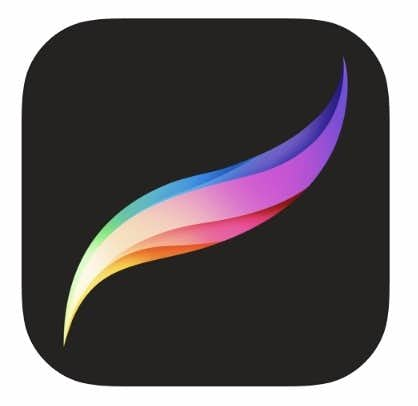
- メニューやツールパネルはタップすることで詳細を開けるように格納されているため、すっきりしたキャンバスでお絵描きしやすい
- タッチジェスチャー機能もあるので、操作の取り消しや復元などの加工が瞬時に行える
- Photoshopブラシにも対応しているから、より描写の表現の幅が広がる
せっかくiPadを使ってイラスト制作をするなら、よりスムーズに描けるアプリにしたいもの。
『Procreate』は、作業画面のインターフェースが整理されていて、非常に操作しやすいアプリです。そして二本指でタップすると直前の動作を取り消す、3本指で下にスワイプするとメニューを表示するなどのジェスチャー機能にも対応しています。
少し触るだけで直感的な操作が可能になり、素早く描写できるため、「仕事や依頼などでイラストの納期が決められている」というイラストレーターの方などにおすすめです。
App Storeで詳細を見てみる商品ステータス
- 対応iOS:iOS 13.2以上
- 価格:有料(1,220円)
- レイヤー数:ー
- Photoshopブラシ:◯
- コマ割機能:×
- トーン機能:×
- 対応ファイル:PSD/TIFF/PNG/PDF/JPEG/アニメーションGIF/MP4
【おすすめの人気イラストアプリ第2位】CLIP STUDIO PAINT
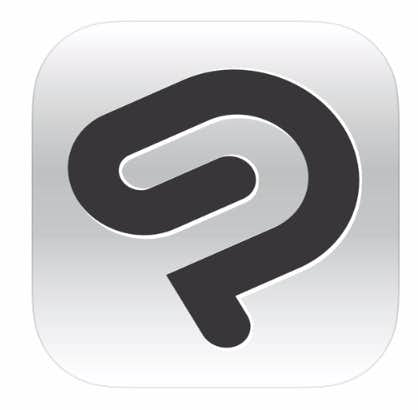
- コマ割りやトーン、パース機能などがあるため、スムーズにマンガを描ける
- 素材データも4万点以上あるので、わざわざ自前で素材を用意する手間が少ない
- 複数のページを一括管理できるから、データを見失うことがない
「マンガ制作をする際には、コマ割りやトーンなどの専用機能がないと使いづらい…。」
『CLIP STUDIO PAINT』は、本格的なマンガやアニメを制作するのに適した有料プランを用意しているアプリです。そのプランではコマ割り機能やトーン機能、パース機能などの基本的なものだけでなく、複数ある原稿ページを一括管理できる機能などが豊富にあります。
iPadを使ってアナログでマンガを描く時よりも利便性を高めたい方は、スムーズにマンガを描けて原稿管理も楽になるこちらのアプリが最適です。
App Storeで詳細を見てみる商品ステータス
- 対応iOS:iOS 12.0以上
- 価格:月額480円〜980円
- レイヤー数:ー
- Photoshopブラシ:ー
- コマ割機能:◯
- トーン機能:◯
- 対応ファイル:BMP/JPEG/PNG/TIFF/Targa/psdなど
【おすすめの人気イラストアプリ第3位】iアイビスペイントX
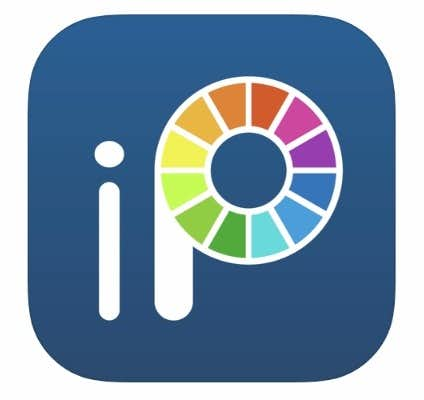
- YouTubeにお絵描き講座の動画がアップされており、アプリの使い方が分からない初心者でも始めやすい
- 手ブレ補正などの描写支援機能があるため、簡単に綺麗な線を引ける
- 作画の工程を動画で再生できるので、自分の描き方を客観的に見られる
「これから本格的にイラストをはじめたい。」でも初心者の方だと、何から覚えたりどんな機能があればいいのか分からないもの。
『iアイビスペイントX』なら、同アプリを使ったお絵描き講座を公式YouTubeチャンネルで動画配信している、初心者にも優しいイラストアプリ。そしてブラシパターンは312種類あってレイヤー数も無制限、自由度の高いカラー機能などの本格的な機能も揃っています。
豊富な機能の使い方を覚えながら実践できるアプリ。「これまでアプリの使い方がいまいち飲み込めなくて、イラスト描写を断念してしまってた」という方に人気です。
App Storeで詳細を見てみる商品ステータス
- 対応iOS:iOS 10.0以上
- 価格:無料 or 無料(アプリ内課金980円あり) or 月額300円
- レイヤー数:無制限
- Photoshopブラシ:×
- コマ割機能:ー
- トーン機能:◯
- 対応ファイル:PNG/JPEG/MOV/IPV/CLIP
【おすすめの人気イラストアプリ第4位】PicsArt Color
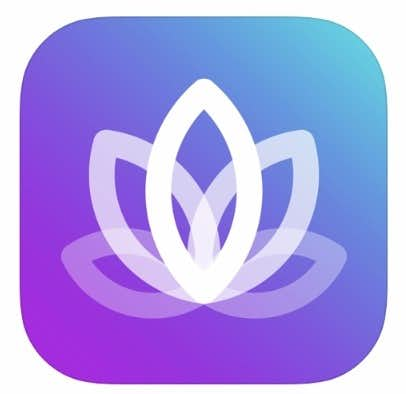
- 無料で使えるアプリなので、イラスト制作が続くか分からないお絵描き初心者の方でも利用しやすい
- 無駄な機能のないシンプルなインターフェースとなっており、直感的に操作できる
- 色をミックスして新しいカラーを作れるため、自分だけのオリジナルパレットを用意することが可能
「どのイラストアプリも有料なものばかり…。」無料のアプリがあっても、結局は課金しなければ使えない機能などがあることも多いですよね。
『PicsArt Color ペイント』は、色を自由に作れるパレット機能や32種類あるブラシなど、基本的な機能が揃っていて無料で利用できるアプリです。しかも煩わしい広告表示がなく、課金によって解除できるような制限された機能などもありません。
「趣味でイラストを描きたいだけだからあまり課金はしたくない」という方や初心者の方には、出費を気にすることなく豊富な機能を使いこなせる『PicsArt Color ペイント』がおすすめです。
App Storeで詳細を見てみる商品ステータス
- 対応iOS:iOS 10.0以上
- 価格:無料
- レイヤー数:ー
- Photoshopブラシ:×
- コマ割機能:×
- トーン機能:×
- 対応ファイル:JPEG/アニメーションGIF/mp4
【おすすめの人気イラストアプリ第5位】Artstudio Pro
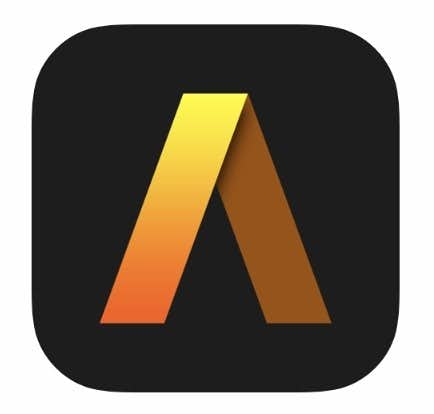
- PCのイラストソフトのようにツールバーやメニューなどが細かく分かれているため、本格的なイラスト制作に向いているアプリ
- 出力形式が豊富にあるので、綺麗な状態で保存したりプリントしたりするのに最適なものを選べる
- iCloud Driveに作成したイラストを保存できるから、iPad本体の容量を圧迫しない
PCでデジタルイラストを描いていると、iPadのアプリになかなか慣れない人もいるはず。
iPad版の『Artstudio Pro』は、作業画面のインターフェースがPCとほぼ変わらないイラストアプリ。画面上部にはメニューがあり、左右にはツールバーやカラー機能を左右に備えていて、下部にはブラシサイズを配置できるなど全ての機能をスムーズに使えます。
PC版のイラストソフトと変わらない使用感で絵を描けるため、「普段はPCで操作していて、外出時などにのみiPadを利用している」という方に最適です。
App Storeで詳細を見てみる商品ステータス
- 対応iOS:iOS 11.0以上
- 価格:有料1,480円
- レイヤー数:無制限
- Photoshopブラシ:◯
- コマ割機能:×
- トーン機能:ー
- 対応ファイル:PNG/JPEG/PSD/HEIC/TIFF/GIF
【おすすめの人気イラストアプリ第6位】Zen Brush 2

- 墨ブラシや朱色ブラシなどがあり、筆で描いたようなタッチを再現できる
- にじみや濃淡を3段階で設定することが可能なので、イラストの表現に強弱をつけられる
- 2本の指を広げるピンチ操作でキャンバスを拡大でき、細かい部分も手軽に描写しやすい
「和風イラストに挑戦してみたいけど、普通のイラストアプリだと筆の再現度がいまいち…。」
『Zen Brush 2』は、墨ブラシや朱色ブラシ、消去ブラシのシンプルな描写ツールのみのアプリです。また色の濃さを設定できる濃淡機能や、ぼかしを効かせるにじみ設定などの紙に描いた時の質感も再現できます。
水墨画や掛け軸のような和のテイストを表現したイラストを描きたい方には、まるで本物の筆を使って描写したようなイラストに仕上げられるこのアプリがぴったりです。
App Storeで詳細を見てみる商品ステータス
- 対応iOS:iOS 10.0以上
- 価格:有料370円
- レイヤー数:ー
- Photoshopブラシ:×
- コマ割機能:×
- トーン機能:×
- 対応ファイル:JPEG/PNG/透過PNG
【おすすめの人気イラストアプリ第7位】メディバンペイント for iPad
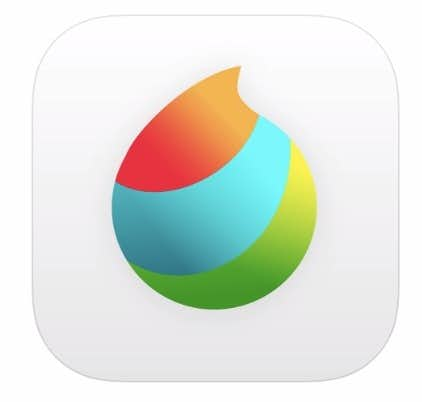
- 複数のレイヤーやマンガページをまとめられるから、制作途中で別の作業に入ってもデータを見失う心配がない
- コマ割り機能やトーン機能なども搭載しているため、マンガ制作の作業も効率的に行える
- 作成したデータはクラウドで保存や管理できるので、万が一iPadが故障してもデータを失わない
たくさんのイラストやマンガなどを制作していると、管理が面倒だと感じる人もいるでしょう。
『メディバンペイント for iPad』なら、大量のレイヤーを使ったイラストやマンガの原稿などを、1つのプロジェクトにまとめて管理できるアプリです。さらにクラウドストレージと連携できるから、制作物が増えてもiPad本体の容量を圧迫しません。
描いている途中で別のイラストに取り掛かってもファイルがバラバラになる心配がないため、「複数のイラストやマンガ制作を同時進行で進めたい」という方に人気です。
App Storeで詳細を見てみる商品ステータス
- 対応iOS:iOS 11.0以上
- 価格:無料(アプリ内課金490円〜980円あり)
- レイヤー数:ー
- Photoshopブラシ:ー
- コマ割機能:◯
- トーン機能:◯
- 対応ファイル:MDP/JPEG/PNG/PNG(透過)/PSD
【おすすめの人気イラストアプリ第8位】Paintstorm Studio
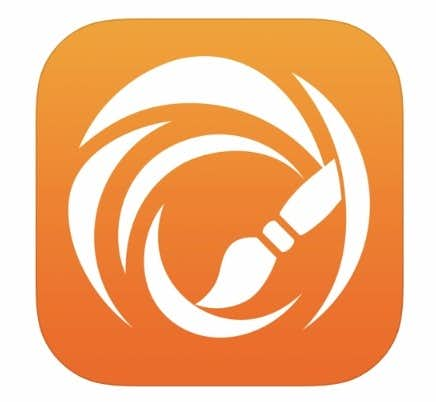
- ツールパネルや設定などを使いやすい場所に配置できるから、効率よく作業を進められる
- 細かい設定パネルも使わない時はコンパクトなるので、イラスト描写の邪魔にならない
- Apple Pencilの筆圧や傾斜、手の向きに対応しているため、アナログイラストを描くような感覚で操作できる
「どのイラストアプリも自分にとってはいまいちインターフェースが分かりにくく操作しづらい。」
『Paintstorm Studio』は、使いたいツールボタンなどを自由にカスタマイズできる便利なアプリです。しかも使っていないツールパネルは小さく表示され、タップすることで拡大することが可能なので、キャンバスを広く使えます。
イラストの描くスピードを高めたい方には、自分好みの配置にツールを表示してスムーズに描写できる『Paintstorm Studio』がおすすめです。
App Storeで詳細を見てみる商品ステータス
- 対応iOS:iOS 10.0以上
- 価格:有料1,600円
- レイヤー数:ー
- Photoshopブラシ:ー
- コマ割機能:×
- トーン機能:×
- 対応ファイル:PSD/ABRなど
【おすすめの人気イラストアプリ第9位】彩えんぴつ
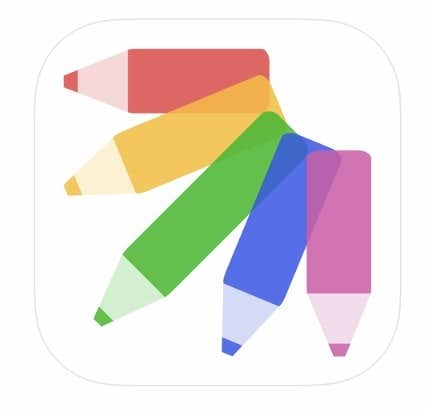
- 色鉛筆のタッチで描けるため、子供用のお絵描きソフトとしても使いやすい
- 価格は250円ほどと安いので、あまり出費を気にせず購入できる
- レイヤー機能や筆圧感知などの機能もあり、細かい描写も可能
アナログ絵を再現したいけど、PCやiPadなどのイラストアプリだとどうしても色濃くなってしまいますよね。
『彩えんぴつ』は、その名の通り色鉛筆を使ったテイストでイラストを描けるアプリです。iPadでお絵描きする際に使うApple Pencilの筆圧や傾きにも対応しているため、現実で描いている感覚で描写できます。
優しいタッチのイラストを再現しやすいおすすめアプリ。「写真で撮ったようなリアリティのある絵を描きたい」という方に人気です。
App Storeで詳細を見てみる商品ステータス
- 対応iOS:iOS 13.0以上
- 価格:有料250円
- レイヤー数:16つ
- Photoshopブラシ:×
- コマ割機能:×
- トーン機能:×
- 対応ファイル:PNG
【おすすめの人気イラストアプリ第10位】Art Set 4

- 世界30か国以上で使われている安心のイラストアプリ
- 芸術的なデジタルペインティングと描画ツールでリアリティの高い作成ができる
- 完全にカスタマイズ可能なワークスペースで自由度の高い作成環境が作れる
リアルに絵画を書くようなリアリティある作品の作れる「Art Set 4」。多種多様な超リアルペイントやペン、鉛筆、チョークなどで実際にリアルで書いたようなクオリティのデザインが書ける手書きアプリです。レイヤーや配色、ブラシなどイラスト作成に必要なツールの自由度が高く、思い通りの作品が作れます。
ワークスペースは完全にカスタマイズ可能なので、自分の作品を作りやすい環境を整備して取り組むことが出来るので、集中して制作に取り組める。
App Storeで詳細を見てみる商品ステータス
- 対応iOS:iOS 13.0以上
- 価格:無料(App内課金あり)
- レイヤー数:ー
- Photoshopブラシ:ー
- コマ割機能:ー
- トーン機能:ー
- 対応ファイル:ー
【おすすめの人気イラストアプリ第11位】Sketchbook®
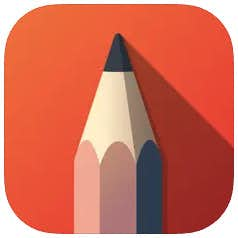
- 簡単なスケッチから完全なアートワークまで幅広いイラスト作成に対応
- デジタルイラストをやったことのない方でも簡単に扱えるユーザビリティ
- 様々なブラシタイプの完全なラインナップで自由度の高い作成が可能
簡単なスケッチから本格的なアート作品まで作れる「Sketchbook®」。プロレベルの機能と、高度にカスタマイズ可能なツールがあるから、自由度の高いイラスト制作が可能です。ぺンシルマーカー、エアブラシ、スミアなど様々などブラシタイプが用意されており、実際のツールと同じような外観と感覚で使えるから、アナログで実際にイラストを作っている人でも自然に簡単に扱えます。
App Storeで詳細を見てみる商品ステータス
- 対応iOS:iOS 13.0以上
- 価格:無料(App内課金あり)
- レイヤー数:ー
- Photoshopブラシ:ー
- コマ割機能:ー
- トーン機能:ー
- 対応ファイル:ー
初心者から上級者までiPadで様々なイラスト制作を楽しんでみて!
PCだとデジタルイラストを描く際には、ペンタブレットや液タブレットのような専用の機材を購入しなければなりません。
しかしiPadを持っているなら、あとはApple Pencilと描きたいイラストに最適なアプリを購入するだけで、本格的なイラストやマンガ制作が可能になります。
日頃の趣味やクリエイター活動を充実させるためにも、ぜひ自分の用途に合ったイラストアプリを見つけてみてください。
【参考記事】はこちら▽
大切な人にシェアしよう。Enjoy Men’s Life!














